Note
Временно доступ к репозиториям, принадлежащим пользователям, в настоящее время находится в public preview для Enterprise Managed Users и подлежит изменению.
Сведения о временном доступе к репозиториям, принадлежащим пользователю
Если ваше предприятие использует Enterprise Managed Users, и вы разрешили пользователям создавать репозитории, принадлежащие их учетным записям пользователей, вы можете временно получить доступ к любому репозиторию, принадлежащему пользователю в организации.
При временном доступе к репозиторию администратор получает доступ к репозиторию в течение двух часов. Вы можете выполнять все те же действия, что и владелец репозитория, включая редактирование репозитория, изменение параметров репозитория, передачу репозитория и удаление репозитория.
Владелец репозитория получит сообщение электронной почты, информирующее о том, что вы включили временный доступ к репозиторию, и repo.temporary_access_granted событие будет добавлено в журнал аудита для вашего предприятия и журнала безопасности пользователя.
Временное доступ к репозиторию
-
В правом верхнем углу GitHubщелкните фото профиля.
-
В зависимости от среды щелкните "Ваше предприятие **" или выберите **"Предприятия **", а затем выберите **предприятие, которое вы хотите просмотреть.
-
В левой части страницы на боковой панели учетной записи предприятия щелкните Политики.
-
В разделе " Policies", щелкните Member privileges.
-
В разделе "Создание репозитория" в разделе "Блокировать создание репозиториев пространства имен пользователей" щелкните "Просмотреть репозитории пространства имен пользователей в вашей организации".
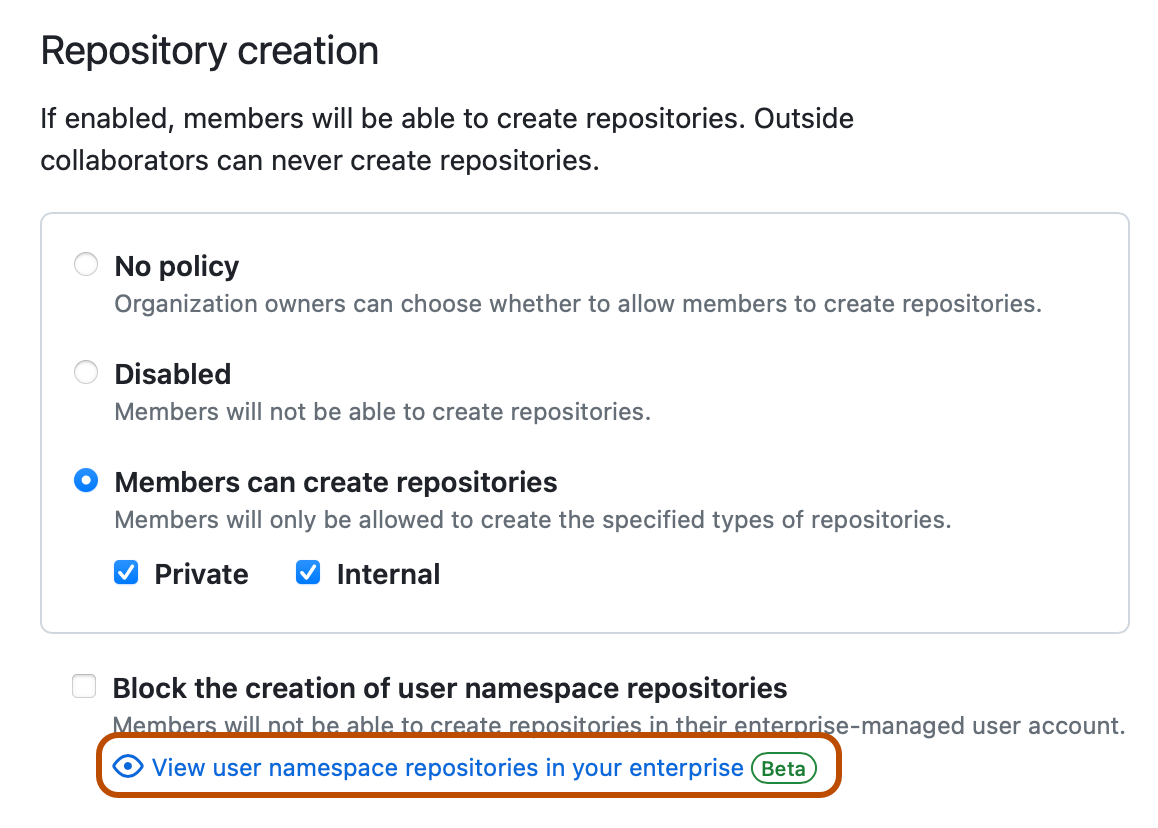
-
Справа от репозитория, к которому вы хотите получить доступ, выберите раскрывающееся меню и нажмите кнопку "Включить временный доступ".
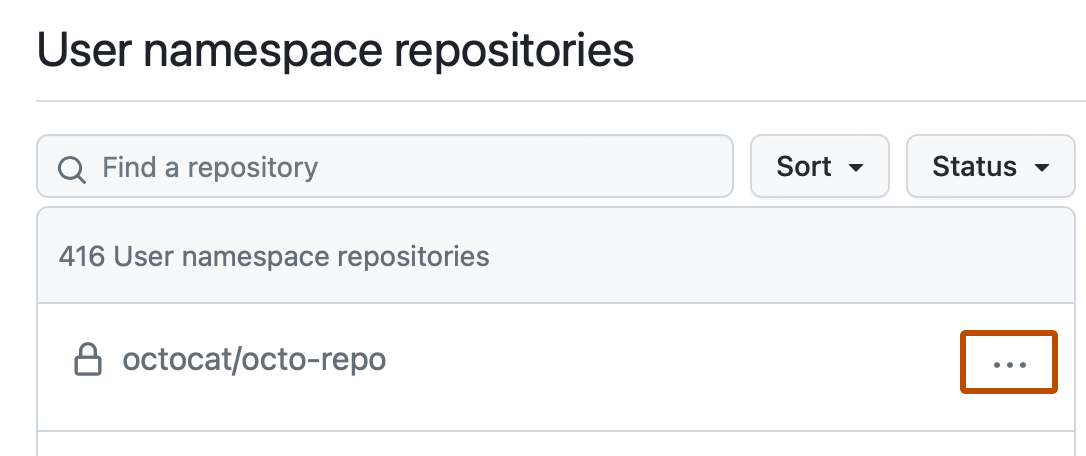
-
Прочтите предупреждения, а затем нажмите кнопку "Да", включите временный доступ.